Egy olyan korban, amikor a videotartalom a király, a nagyszerű filmzene soha nem volt ennyire fontos a TikTok-tól a YouTube-vlogokig. Akár professzionális blogger vagy, akár normál felhasználó, aki szereti megosztani az életet, a megfelelő zene vonzóbbá teheti videódat.
Ha még mindig keres egy kiváló eszközt zene hozzáadása egy videokliphez, jó helyen jársz. Ez a cikk megosztja a 3 legjobb szoftvert, amelyek segítenek zenei videók készítésében. Tartalmazza az Aiseesoft Video Converter Ultimate-et (asztali), a VEED.IO-t (online) és a CapCut-ot (mobil). Minden eszköz jellemzőit és teljesítményét ismerheti. Most merüljön el a videószerkesztés harmonikus világában, ahol a kreativitás találkozik a technológiával, és ahol a következő csodálatos videód kezdődik.
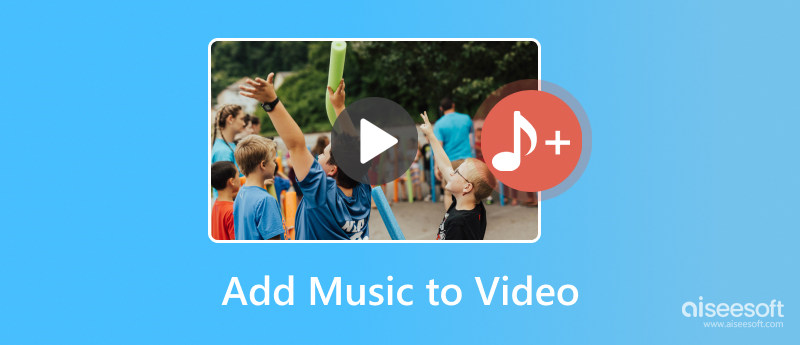
Aiseesoft Video Converter Ultimate a legjobb szoftver zenék videóba helyezéséhez Windows 11/10/8/7 vagy Mac számítógépeken. Lehetővé teszi egyetlen hangsáv vagy több hangsáv hozzáadását. Ezenkívül támogatja a különféle hangformátumok importálását, beleértve az MP3, AAC, AC3, WAV, M4A, OGG, AIFF stb. Még a nem támogatott formátumok esetén is konvertálhatja azokat általános hangformátumokká a formátumkonverziós funkcióval. Érdemes megemlíteni, hogy ez a szoftver több mint 1000 audio- és videoformátum konvertálását támogatja. Ennél is fontosabb, hogy felhasználóbarát felülete és intuitív kialakítása könnyen használható a kezdők számára.

Letöltések
100% biztonságos. Nincsenek hirdetések.
100% biztonságos. Nincsenek hirdetések.
100% biztonságos. Nincsenek hirdetések.
100% biztonságos. Nincsenek hirdetések.
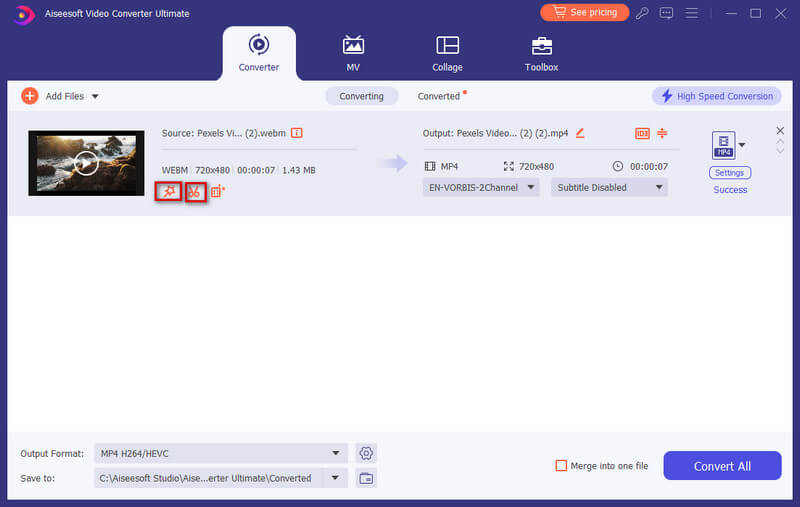

A fenti lépések követésével megtudhatja, hogyan kell zenei videót készíteni. Eközben, ha kötegesen szeretne zenét hozzáadni a videókhoz, akkor az elején további videókat importálhat.
Egyes felhasználók számára, akik nem szerkesztenek túl gyakran videókat, jobb választás egy online szerkesztő eszköz. VEED.IO az egyik népszerű szoftver a piacon, amely segíthet zenét vagy narrációt hozzáadni a videóidhoz. Ingyenes és könnyen használható. Ezenkívül több módot is kínál hangsávok hozzáadásához, beleértve a helyi mappából való hozzáadást, a Text to Speech, a Voice Clone és a Voiceover. Közben beépített zenei könyvtárral rendelkezik, amiből kedved szerint választhatsz Jazz, Blues, POP stb.
Főbb jellemzők
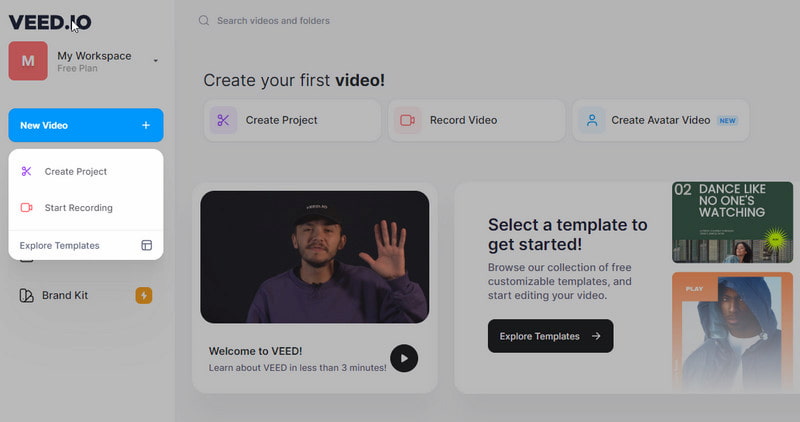
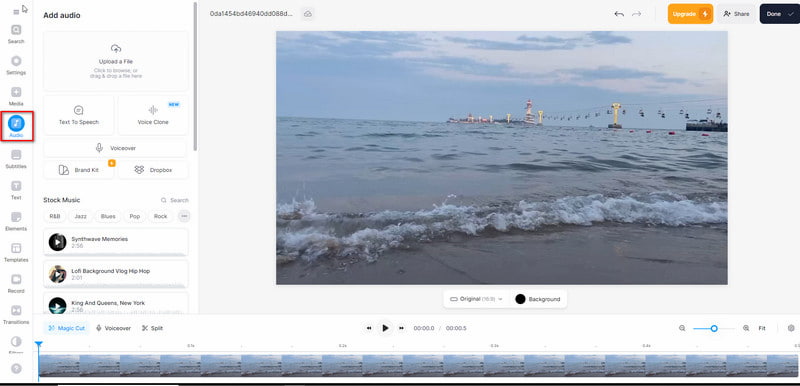
Most hozzáadhat zenét a videóhoz. Szerkesztés közben tovább módosíthatja a zeneszámot, például a hangerőt és a sebességet.
A rövid videós platformok fejlődésével egyre több normál felhasználó szereti megosztani mindennapi életét a közösségi oldalakon, például a TikTokon, a YouTube-on, az Instagramon stb. És ez nem megy egy jó mobil videószerkesztő alkalmazás nélkül. sapkavágás az egyik legnépszerűbb az Android és iOS felhasználók számára. Lehetővé teszi, hogy zenét helyezzen videóra. És támogatja a hangsávok, hangerőszintek, hangátmenetek és így tovább testreszabását. Ezenkívül hangsávokat tud kivonni kedvenc videoklipjeiből.
Főbb jellemzők
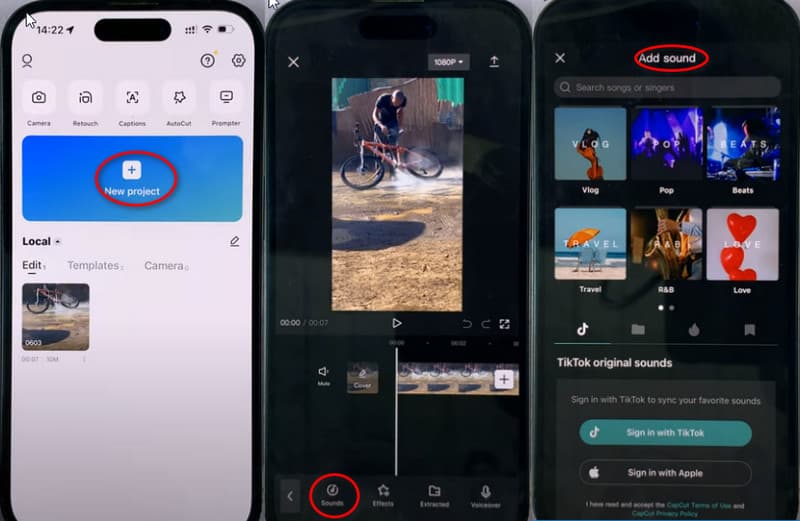
Ha jó minőségben szeretné megosztani ezt a zenei videót a TikTokkal, jobb, ha közvetlenül a CapCuton ossza meg. És ez a zökkenőmentes integráció, a szerkesztéstől a TikTok-tartalom megosztásáig, nagyon felhasználóbarát.
Ha nem tudja, hogyan válasszon egy videószerkesztőt zene hozzáadásához, itt elolvashatja. Ez a táblázat összehasonlítja az összes javasolt módszert.
| Zene-videó eszközök | Platformok | A legjobb | Érvek | Hátrányok | Audio formátumok támogatottak |
| Aiseesoft Video Converter Ultimate | Windows és Mac | Különféle hangformátumok importálása és konvertálása. | 1. Támogatja a videó/audió kötegelt szerkesztését és feldolgozását. 2. A felhasználói felület barátságos. 3. Készítsen videót zenével, mint egy profi. |
Az ingyenes próbaverzió csak alapvető funkciókat tartalmaz. | MP3, MP2, MKA, AAC, AC3, WAV, M4A, M4B, OGG, AIFF, FLAC és így tovább. |
| VEED.IO | Online | Hatékony zenei könyvtár különféle zenékkel és hangeffektusokkal. | 1. A hang gyors feldolgozása varázseszközökkel. 2. A háttérzenei források bőségesek. 3. Ingyenesen használható. |
1. A hang/videó betöltésének és feldolgozásának sebessége kissé lassú. 2. Néhány új funkció még béta állapotban van. 3. Nem támogatja a videók kötegelt feldolgozását. |
MP3, WAV, M4A, OGG, WMA és még sok más. |
| sapkavágás | iPhone, iPad és Android | Népszerű választás TikTok zene hozzáadásához. | 1. Ossza meg videókat és működjön együtt könnyedén. 2. Könnyen használható mobilra. 3. Hatékony videószerkesztő képességekkel rendelkezik. |
1. Gyakori frissítések és hibák. 2. Korlátozza a videó hosszát. |
MP3, WAV, M4A, FLAC és még sok más. |
Hozzáadhatok zenét a Spotify-ból a videómhoz?
Igen. De ez egy összetett folyamat. Ha zenét szeretne letölteni a Spotify szolgáltatásból, harmadik féltől származó eszközöket kell használnia a letöltéshez vagy rögzítéshez. Ezután hozzáadhatja ezt a zenét a videójához. Eközben meg kell jegyezni ennek a dalnak a jogdíját.
Hozzáadhatok zenét más videókból?
Igen. A hangsávot más videókból is letöltheti harmadik féltől származó eszközök segítségével. Mentse el eszközeire, és használjon egy videószerkesztő eszközt, amely támogatja a zene hozzáadását a videóhoz.
Használhatom a YouTube zenét szerkesztésre?
A YouTube-könyvtárból csak bizonyos licencelt zenéket használhatsz szerkesztésre. Ellenkező esetben jobb, ha nem használja a biztonság és a szerzői jogok miatt.
Hogyan adhatjuk hozzá kedvenc zenéit a TikTok videóhoz a számítógépen?
Nak nek készítsen TikTok videót zenével számítógép használatával először be kell jelentkeznie a TikTok webhelyére. Ezután töltse fel a videót, és válassza ki hangok a kívánt zene kiválasztásához. Itt állíthatja be a zene kezdő- és végpontját az idővonalon belül. Zene hozzáadása után közvetlenül közzéteheti a videót a TikTokon.
Hogyan lehet zenét hozzáadni a Canva videóhoz?
Ha videóprojektet készít a Canván, hozzáadhat zenét. Először nyissa meg a videoprojektet. Ezután kattintson a zene fület a bal oldali panelen a Canva zenei könyvtárának böngészéséhez. Most hallgassa meg az előnézeteket, és válassza ki a kívánt számot. A kiválasztást követően a műsorszámot a videó idővonalára húzhatja. Eközben a zeneszám hosszát és pozícióját ennek megfelelően állíthatja be.
Következtetés
Ha kedvenc zenéjét hozzáadja a videójához, különleges emlékeket idézhet elő. Ha népszerű vagy vicces zenét adsz a videódhoz, az egyedivé teheti videódat, hogy több rajongót vonzzon. Ebben a cikkben különféle eszközöket találhat zenét hozzáadhat a videóhoz és előadásai. Olvassa el figyelmesen, és válassza ki az igényeinek megfelelőt. Ezután kezdje el a videókészítést! Ha további kérdései vannak a zene hozzáadásával kapcsolatban, kérjük, ossza meg őket lent!
Audio szerkesztése a videóban
Adja hozzá a zenét a videóhoz Hang hozzáadása a videóhoz Adja hozzá a 3D audiót a videóhoz Kivonja a hangot a videóból Audio eltávolítása a videóból Távolítsa el a zajt a videóból Hangfájlok egyesítése Hogyan lehet elkülöníteni az audiót a videótól Háttérzene a videó számára Zeneileg Video Maker Video Editor hanghatásokkal Hogyan adhat hozzá zenét a Movie Makerhez Javítani kell a hangminőséget
A Video Converter Ultimate kiváló videó konverter, szerkesztő és javító, amellyel videókat és zenéket konvertálhat, javíthat és szerkeszthet 1000 formátumban és még sok másban.
100% biztonságos. Nincsenek hirdetések.
100% biztonságos. Nincsenek hirdetések.